La integración de Zendesk con Slack es un fantástico sistema de soporte integrado y personalizable que le permite rastrear, priorizar y resolver los tickets de soporte al cliente en un solo lugar. Esto asegura que el servicio al cliente se pueda realizar sin esfuerzo en equipo, con facilidad de comunicación.
Con acciones de mensajes para crear tickets y agregar comentarios, Slack para Zendesk Support permite a sus agentes de servicio al cliente brindar una experiencia de servicio al cliente única y agradable a sus clientes. Vas a configurar tu negocio para un crecimiento exponencial.
Beneficios de integrar Zendesk en Slack
¿Aún no estás convencido del alcance de esta integración? Éstos son algunos de los otros beneficios de la integración.
- Creación rápida de tickets directamente desde Slack
- Los administradores de Slack pueden asignar grupos de Zendesk Support a los canales de Slack con varios resultados beneficiosos:
- Los boletos se enrutan al canal correcto
- Los administradores pueden elegir tipos de eventos de entradas específicos para mostrar en Slack
- Los administradores pueden evitar que se publiquen datos confidenciales en Slack
- Puede agregar notas internas en segundos (piense cuando un cliente tiene especificaciones para un pedido o solicitud)
- Answer Bot para interacción inmediata con el cliente y preguntas frecuentes.
- Notificaciones en tiempo real sobre tickets nuevos o actualizados en el canal de Slack.
- Facilidad de creación y asignación de un nuevo solicitante.
Cómo instalar la integración
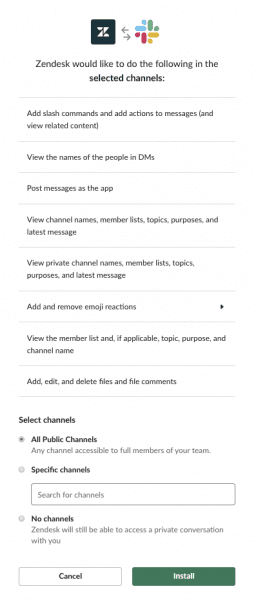
La página de instalación de la integración
- Iniciar sesión al espacio de trabajo de Slack de la empresa.
- Asegúrate de tener acceso de administrador.
- Ir a la Página de integraciones de Slack Zendesk.
- Haga clic en Seguir.
- Asegúrate de tener un Cuenta de Zendeskde lo contrario, cree uno.
- Entra tu Subdominio de Zendesk en la página de integraciones de Slack Zendesk.
- Acepto Los terminos y condiciones.
- Especificar qué reglas del canal desea aplicar una vez en la página de configuración. Siempre puede cambiar estas reglas más tarde.
- Cuando haya terminado, haga clic en Instalar en pc.
Una vez que se complete la instalación, se te redirigirá automáticamente a Slack.
Cómo modificar y configurar la integración
Una vez que haya completado la instalación de la integración de Slack Zendesk, deberá especificar las configuraciones deseadas para aprovechar al máximo esta función. Es posible que también deba cambiar esta configuración más adelante. Siga estos pasos para un proceso sencillo.
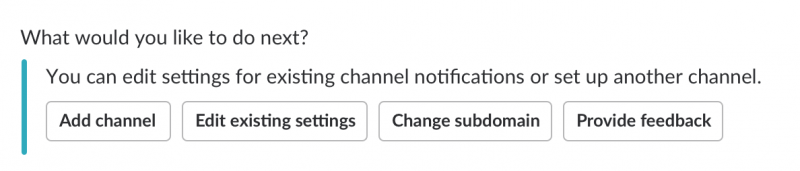
Una lista de botones de edición de Slack Zendesk Integration
Configuración de la integración de Slack Zendesk
- Asegúrese de ser un administrador de canal (solo los administradores de canal pueden cambiar los ajustes de configuración).
- Una vez en su cuenta de Slack, verá un mensaje directo de la integración. Véalo y haga clic en Comenzar.
- Verá un menú desplegable. Seleccionar un canal que desea configurar. (Tenga en cuenta que si inició el proceso de incorporación desde un canal específico, ese canal está seleccionado de forma predeterminada).
- Haga clic en Próximo.
- Entonces usa el Por favor elija un tipo menú desplegable para seleccionar los tipos de notificaciones que desea recibir en este canal.
- Una vez que haya seleccionado sus notificaciones, haga clic en Hecho.
- Otra Elige una opcion aparecerá el menú desplegable. Úselo para seleccionar qué grupos de apoyo pueden publicar notificaciones en el canal. Estos grupos de apoyo se utilizan para categorizar tickets y restringir el acceso de los agentes según la membresía del grupo. Esta opción ayudará a los administradores a garantizar que la privacidad esté protegida y que solo se publiquen los tickets relevantes en un canal.
- Una vez que haya seleccionado los grupos, haga clic en Hecho.

Selección de canales de integración de Slack Zendesk
Agrega la aplicación a otro canal público
- Inicie sesión en su cuenta de administrador de Slack.
- Haga clic en Zendesk en la sección de Aplicaciones.
- Enviar un mensaje para iniciar un mensaje directo con la aplicación.
- Haga clic en Agregar canal.
- Siga los pasos 3 a 8 de la configuración de integración de Slack Zendesk que se enumeran anteriormente.
Agrega la aplicación a un canal privado
- Una vez que eres conectado en tu espacio de trabajo de Slack, selecciona el menú desplegable de tu espacio de trabajo.
- Haga clic en Administración.
- Luego haga clic en Administrar aplicaciones. Verás el aplicaciones página abierta en un navegador web u otra página si estaba utilizando la versión web de la aplicación.
- Una vez que esté en el aplicaciones página, haga clic en el Icono de la aplicación Zendesk.
- Haga clic en Configuraciones> Acceso a canales.
- Consultar debajo ¿A qué canales puede acceder Zendesk? y entonces Zendesk se agregó individualmente.
- Haga clic en Agregar una aplicación al canal.
- Seleccione el canal privado de la lista desplegable que aparece.
- Haga clic en Permitir en la página emergente de permisos que aparece.
- Vuelve a Slack y haz clic en Zendesk en la sección de Aplicaciones.
- Entrar configuraciones.
- Haga clic en Agregar canal.
- Siga los pasos 3 a 8 para configurar la integración de Slack Zendesk que se enumeran en este tutorial.
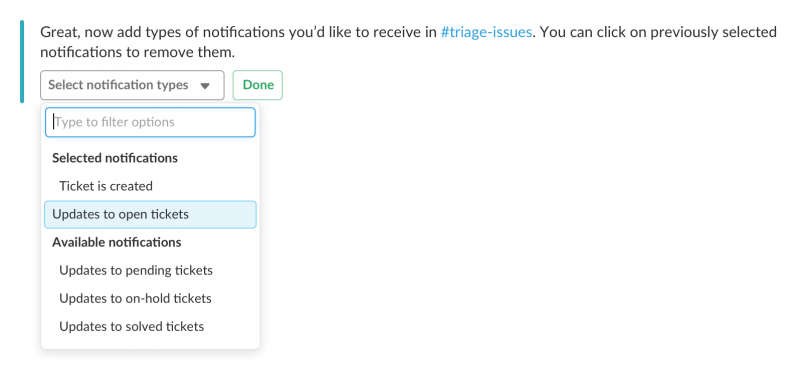
Ejemplo de un selector de notificaciones de incorporación
Cambiar la configuración de la aplicación de una cadena
- Una vez en Slack, haga clic en Zendesk en la sección de Aplicaciones.
- Inicie un mensaje privado con la aplicación.
- Luego haga clic en Modificar la configuración existente.
- Siga los pasos 3 a 8 de los pasos de configuración de integración de Slack Zendesk que se enumeran anteriormente.
Cambia tu subdominio
- En Slack, haz clic en Zendesk en la sección de Aplicaciones.
- Inicie un mensaje privado con la aplicación.
- Haga clic en Cambiar subdominio e ingrese el nuevo subdominio.
- Confirme los términos y condiciones después de leerlos.
- Haga clic en Próximo y terminó.
Conclusión
Esta integración llevará la experiencia de servicio al cliente de su empresa a un nivel completamente nuevo. Pruébelo hoy para mejorar las relaciones con los clientes y agilizar el flujo de trabajo. Te prometemos que no te decepcionará.